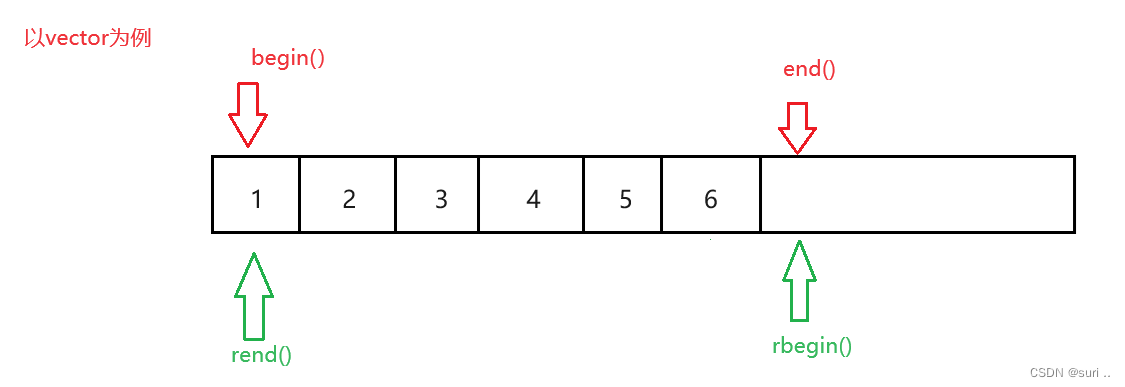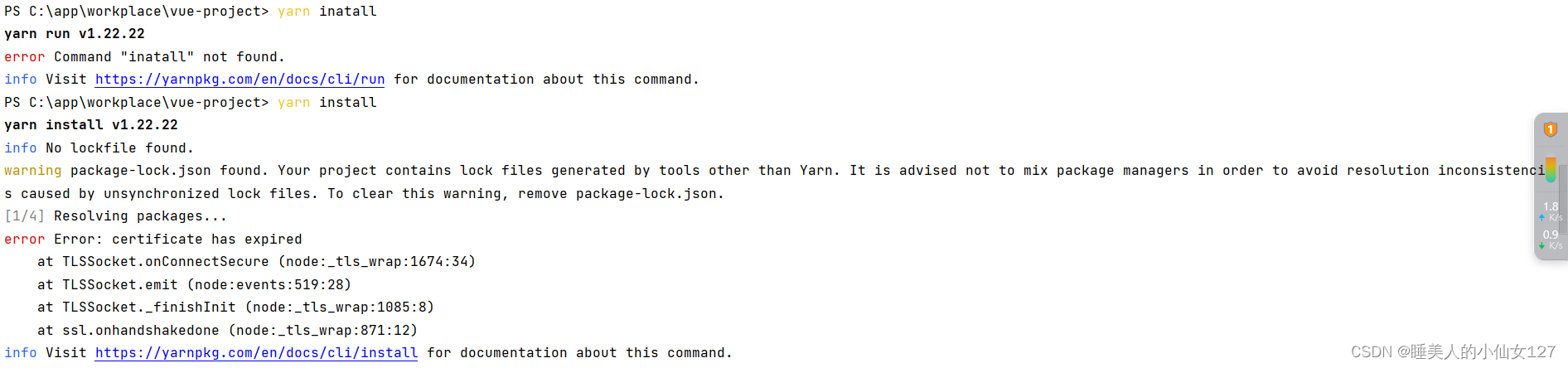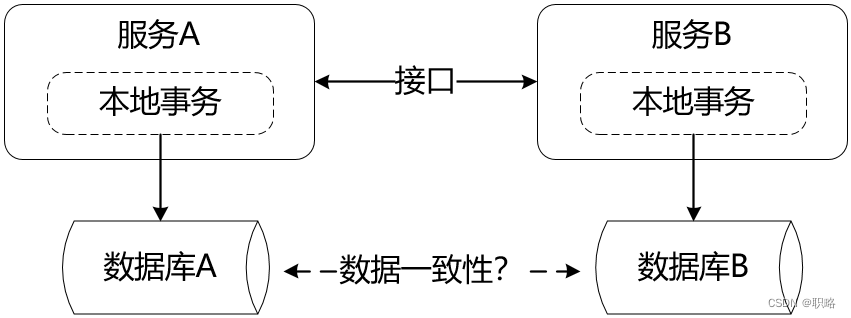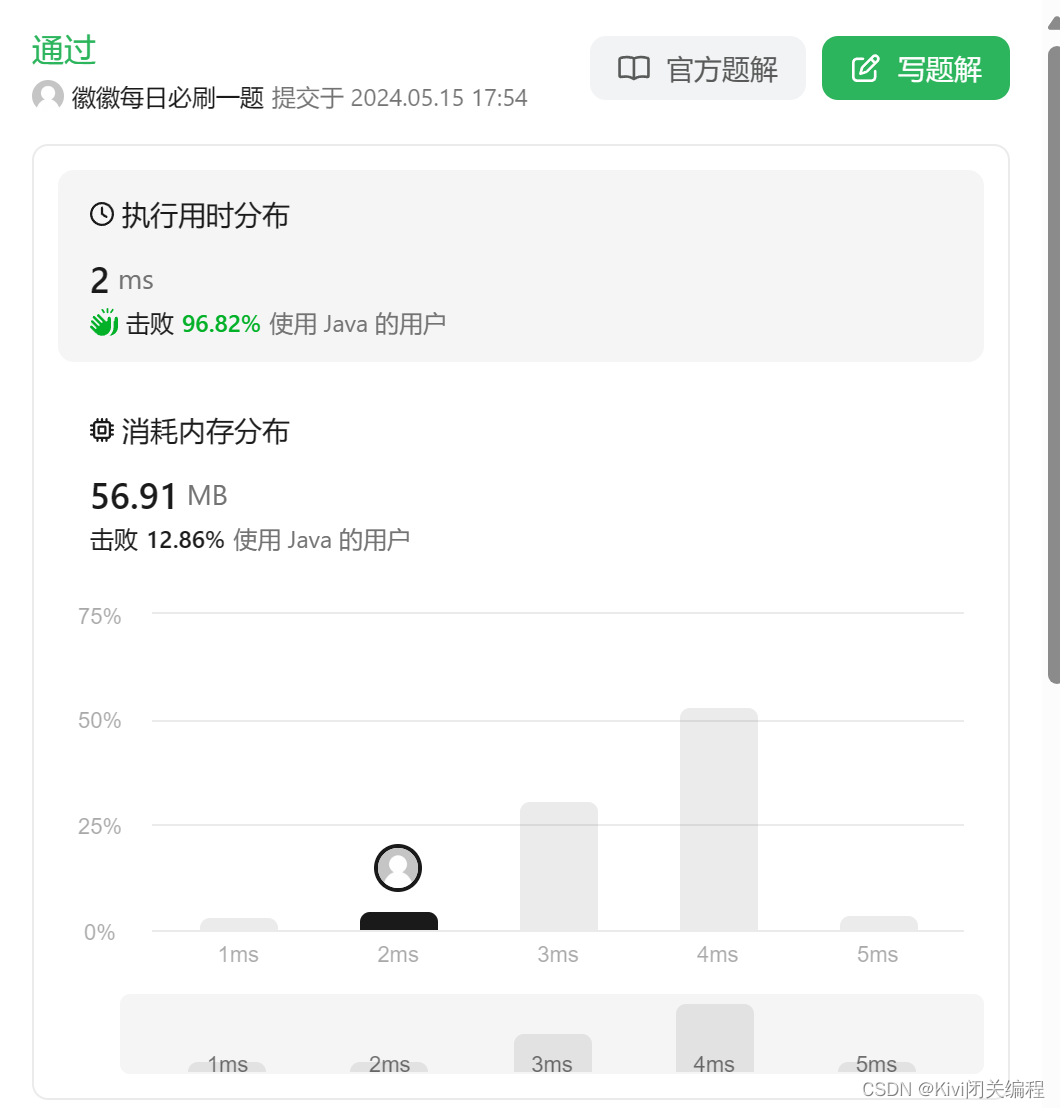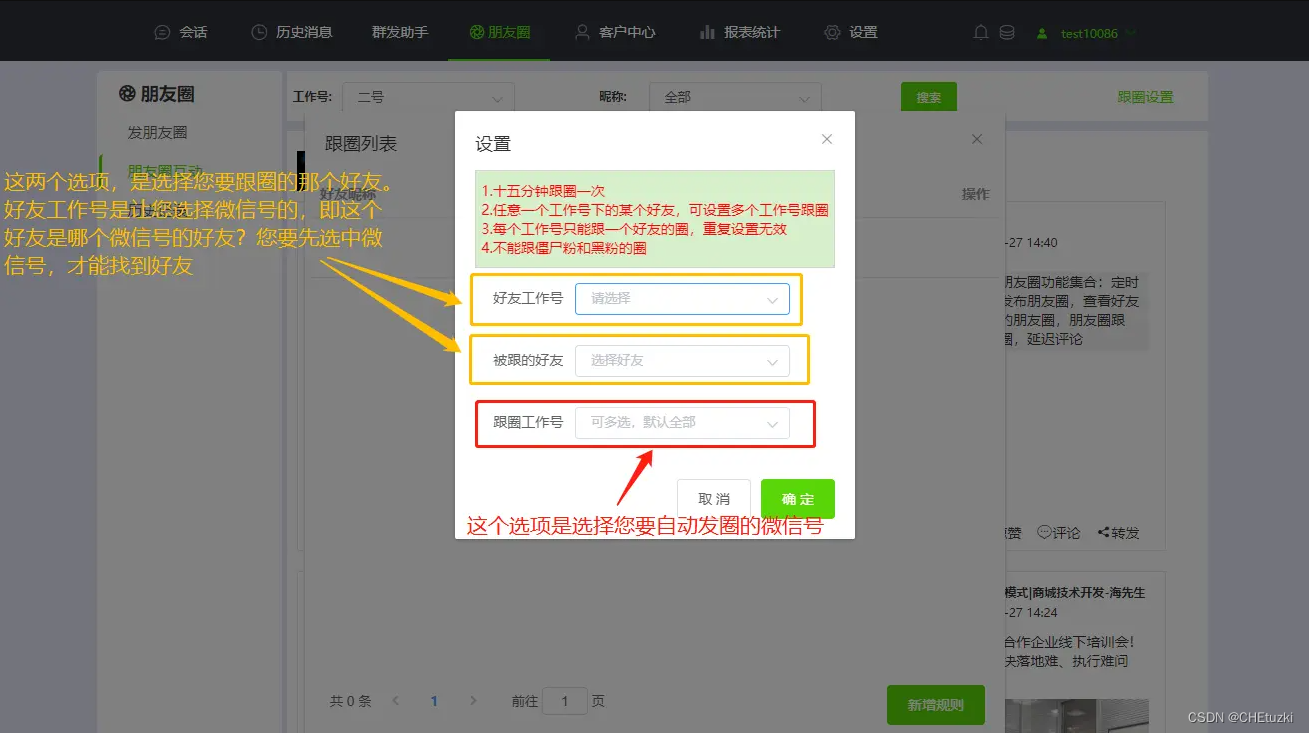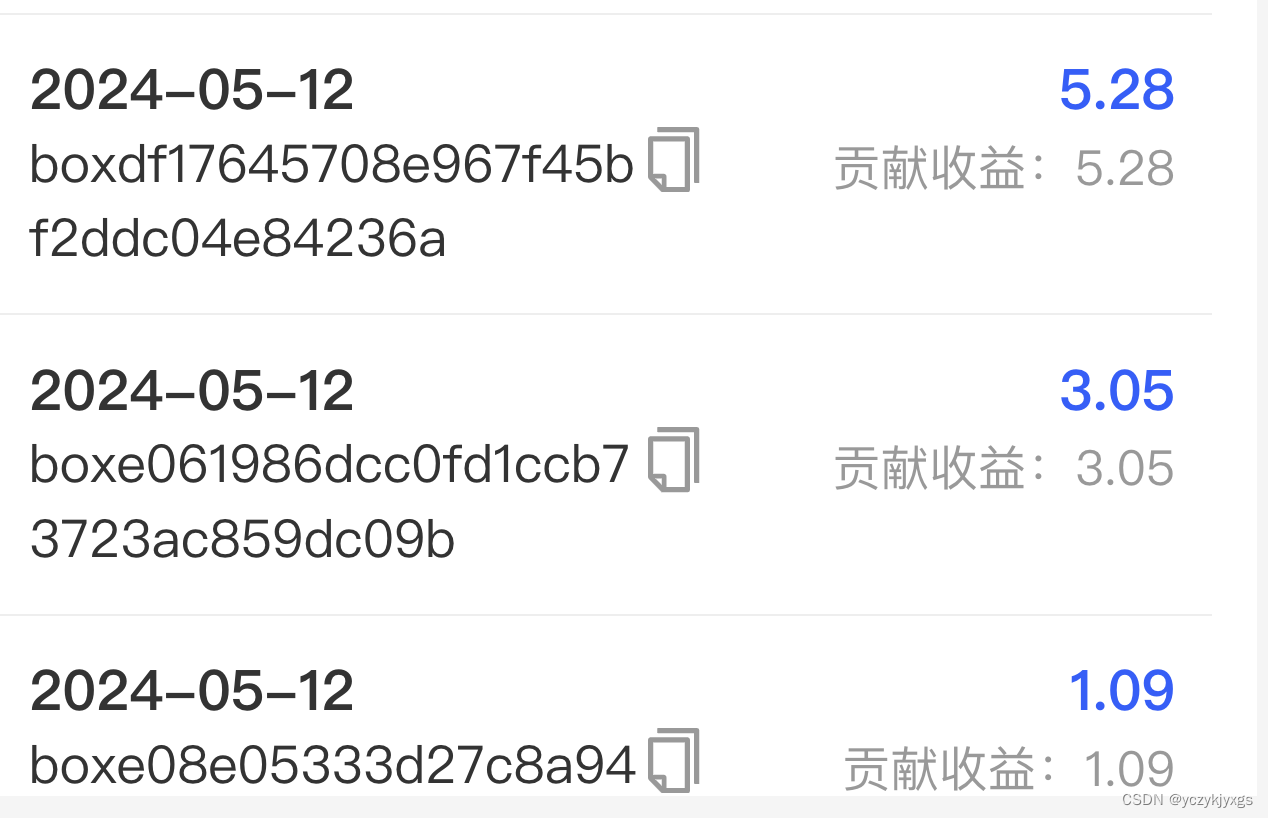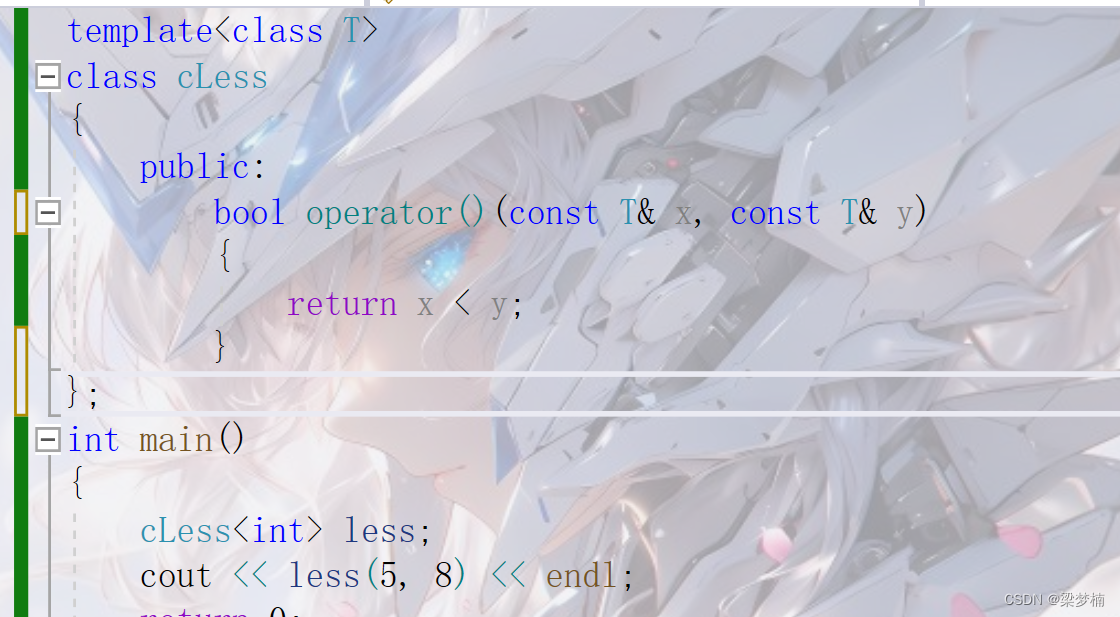经过前期的努力,我想大家都已经生成了自己的第一张AI作品,但是充满了随机性,每次都是不一样的,并且有时候生成的图片效果还不是很让人满意,暂且先不要着急,先跟着本篇文章,学习一些每个选项和参数都是干什么的,先大致心里有个底。
接下来,我打算把界面分成两个部分进行解释,顶部区域和底部区域。
作者:童趣小窝
链接:https://zhuanlan.zhihu.com/p/684667238
来源:知乎
著作权归作者所有。商业转载请联系作者获得授权,非商业转载请注明出处。
直接描述会比较抽象,我还是直接上图吧:
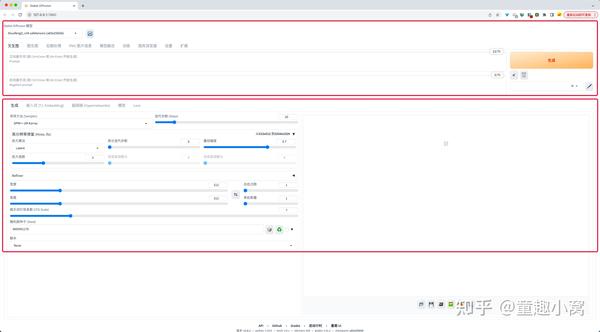
顶部区域参数解读

- 当前选择的模型文件;
- 新增模型这里选不到时,点这个按钮进行刷新;
- 正向提示词填写;
- 反向提示词填写;
- 获取上一次的正向提示词;
- 清空正向提示词;
底部区域参数解读

1.迭代步数:理论上是步数越高画面就会越细致,实际在20步以上之后差别就不是很大了,但是确需要耗费更多的算力,建议取值区间是20--30,默认是20;
2.采样方法:下拉菜单里有很多,推荐使用带有“+”号的,如果下载模型的时候,作者有推荐的算法,优先使用作者推荐的,如何查看见下图:
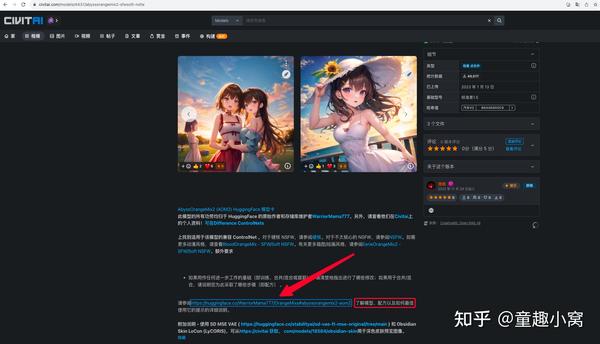

3.高分辨率修复,将菜单打开表示开启,收起表示关闭,默认是512*512的,开启之后会生成1024*1024的,成品会比不开启清晰,但是出图速度会慢,前期不建议开启,后边有高清修复的其他方式,即不耗费显存还能出更高清的大图;
4.宽高,其实就是分辨率,默认是512*512,太小生成的图就模糊,且缺乏细节,太大计算就慢,耗费算力,显卡太低的话就容易爆显存,需要根据你自己的电脑配置,找到最适合的分辨率;
5.随机种子:每生成一张作品都会有对应的随机种子,也就是当前作品对应的id,要想在当前作品下二次修改,可以保持随机种子不变,更改提示词,默认是-1,表示每次随机;
6.将随机种子设置为-1;
7.获取上一次作品的随机种子;
8.脚本
好了,先简单介绍一下参数,接下来我会介绍如何书写提示词,如果涉及到具体的参数,我还会有更加详细的解释,接下来的日子,咱们不见不散。
这是一位SD资深大神整理的,100款Stable Diffusion超实用插件,涵盖目前几乎所有的,主流插件需求。
全文超过4000字。
我把它们整理成更适合大家下载安装的【压缩包】,无需梯子,并根据具体的内容,拆解成一二级目录,以方便大家查阅使用。
单单排版就差不多花费1个小时。
希望能让大家在使用Stable Diffusion工具时,可以更好、更快的获得自己想要的答案,以上。
如果感觉有用,帮忙点个支持,谢谢了。
想要原版100款插件整合包的小伙伴,可以来点击下方插件直接免费获取
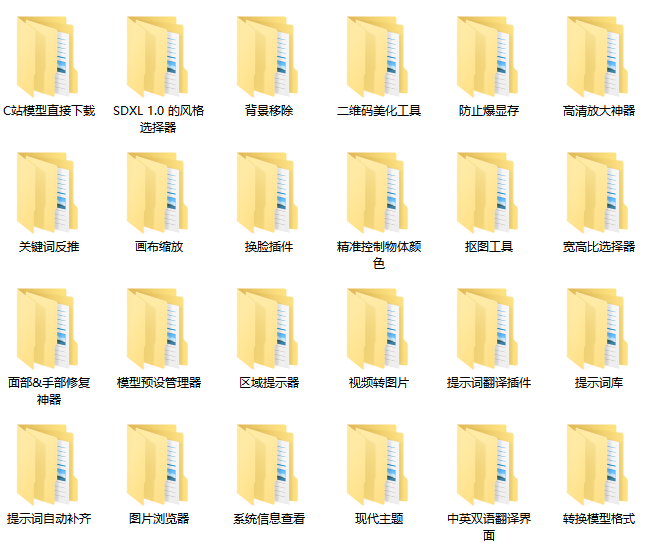
100款Stable Diffusion插件:
面部&手部修复插件:After Detailer
在我们出图的时候,最头疼的就是出的图哪有满意,就是手部经常崩坏。只要放到 ControlNet 里面再修复。
现在我们只需要在出图的时候启动 Adetailer 就可以很大程度上修复脸部和手部的崩坏问题
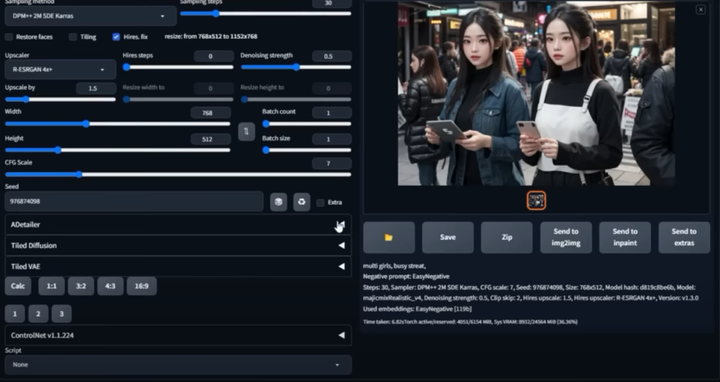
AI换脸插件:sd-webui-roop
换脸插件,只需要提供一张照片,就可以将一张脸替换到另一个人物上,这在娱乐和创作中非常受欢迎。
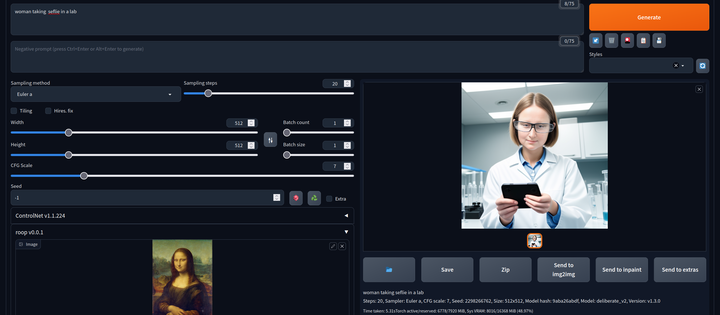
模型预设管理器:Model Preset Manager
这个插件可以轻松的创建、组织和共享模型预设。有了这个功能,就不再需要记住每个模型的最佳 cfg_scale、实现卡通或现实风格的特定触发词,或者为特定图像类型产生令人印象深刻的结果的设置!
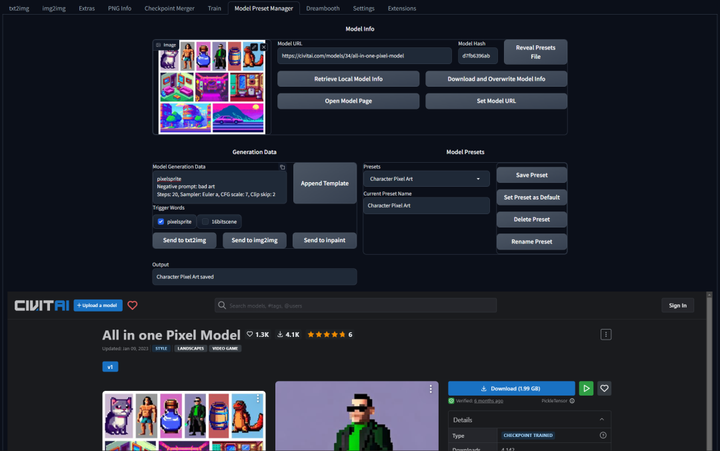
现代主题:Lobe Theme
已经被赞爆的现代化 Web UI 主题。相比传统的 Web UI 体验性大大加强。
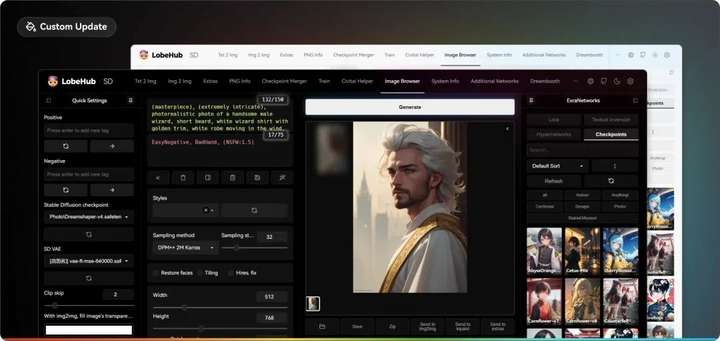
提示词自动补齐插件:Tag Complete
使用这个插件可以直接输入中文,调取对应的英文提示词。并且能够根据未写完的英文提示词提供补全选项,在键盘上按↓箭头选择,按 enter 键选中
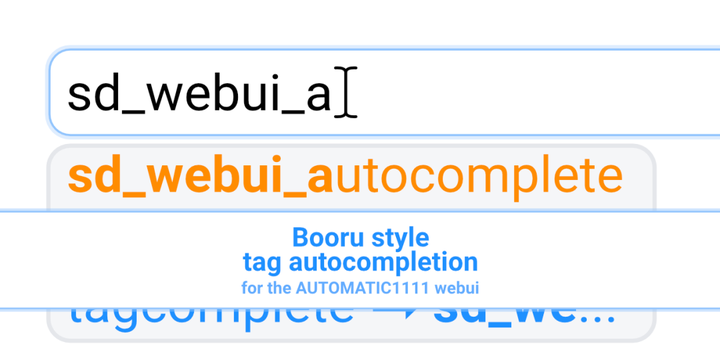
提示词翻译插件:sd-webui-bilingual-localization
这个插件提供双语翻译功能,使得界面可以支持两种语言,对于双语用户来说是一个很有用的功能。
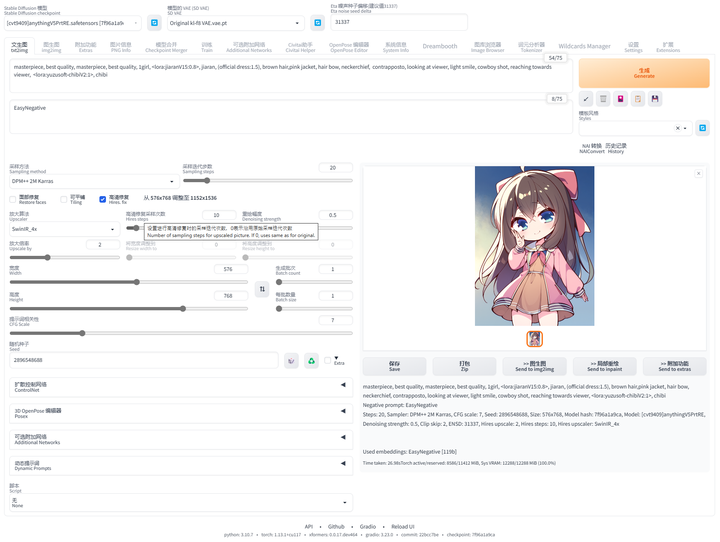
提示词库:sd-webui-oldsix-prompt
提供提示词功能,可能帮助用户更好地指导图像生成的方向。
上千个提示词,无需英文基础快速输入提示词,该词库还在不断更新。
以后再也不担心英文写出不卡住思路了!
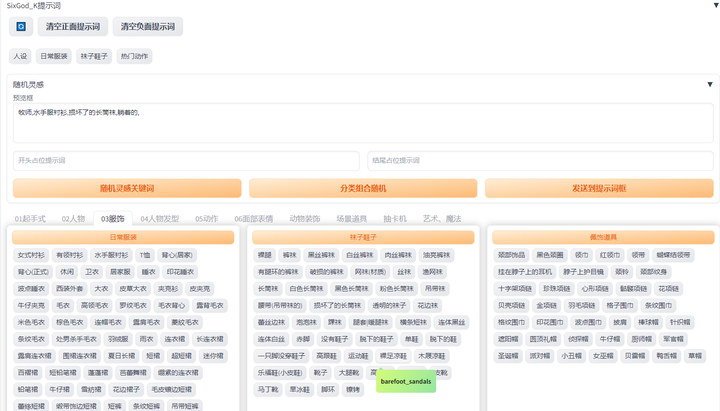
由于篇幅原因,有需要完整版Stable Diffusion插件库的小伙伴,点击下方插件即可免费领取